怎样连接局域网内的打印机
更新时间:2023-12-28 10:01:38作者:jiang
在现代的办公环境中,打印机是一个必不可少的工具,在局域网内连接打印机却可能成为一项困扰。幸运的是Windows 10为我们提供了简单而便捷的方法来连接局域网内的打印机。通过一些简单的步骤,我们可以轻松地将打印机与我们的计算机进行连接,从而实现打印文件的便利。本文将向大家介绍Win10局域网打印机连接的方法,帮助大家解决打印机连接问题,提高工作效率。
具体方法:
1.在win10电脑左下角的开始处,点击右键选择打开“运行”命令。
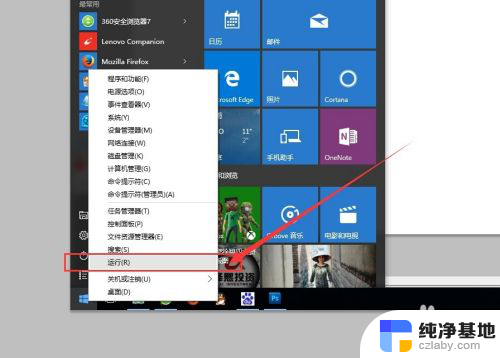
2.在运行命令窗口,输入:\\+打印机所在电脑的IP地址。
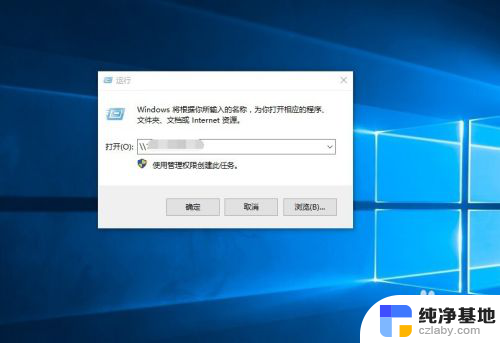
3.点击确定之后,就可以链接到打印机所在的电脑。找到打印机,点击右键找到“连接”,并点击。
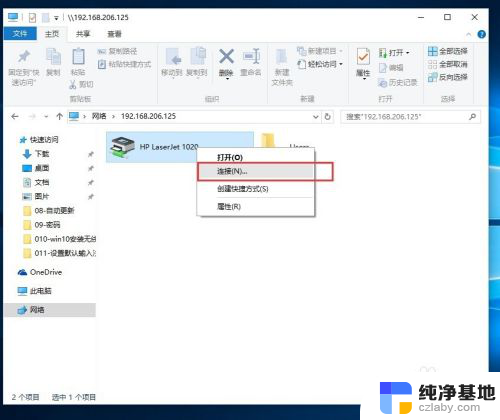
4.如果链接不成功的话,我们要安装此打印机的驱动程序
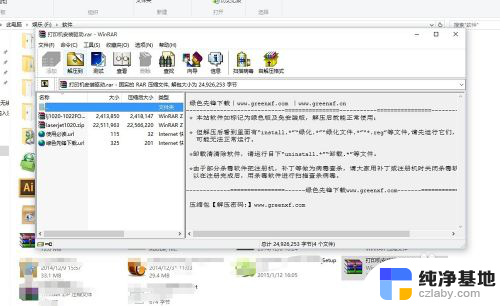
5.安装成功后,再次点击“连接”即可成功链接打印机。在WORD里面进行打印的时候,就可以选择我们的局域网打印机了。
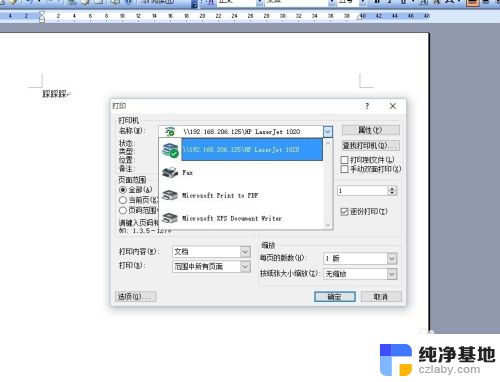
6.打印的时候,对于不想打印的项目。我们可以进行手动删除,在链接成功的打印机页面,点击右键即可看到正在打印的项目,右键删除就即可。
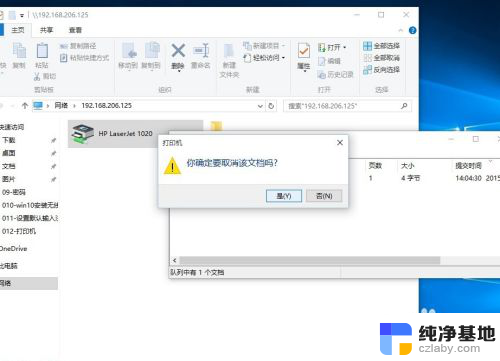
以上是连接局域网内打印机的方法,如果还有不明白的地方,用户可以按照本文提供的步骤进行操作,希望对大家有所帮助。
- 上一篇: 电脑显示器怎么调刷新率
- 下一篇: 电脑时间修改不了怎么办
怎样连接局域网内的打印机相关教程
-
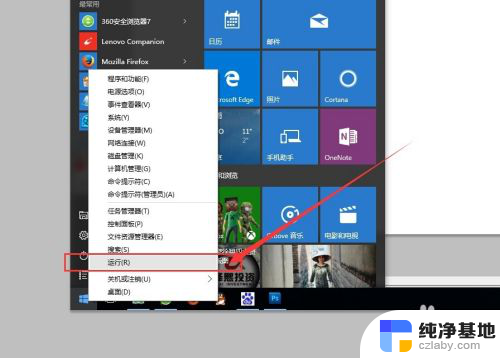 电脑怎么连接局域网打印机
电脑怎么连接局域网打印机2024-01-06
-
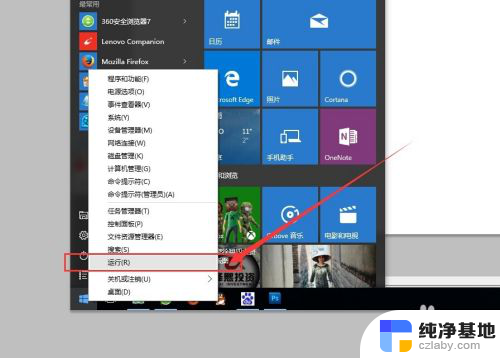 局域网如何连接打印机
局域网如何连接打印机2023-12-26
-
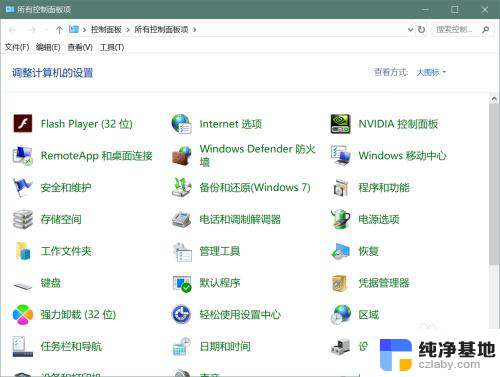 怎样把电脑加入局域网
怎样把电脑加入局域网2024-03-01
-
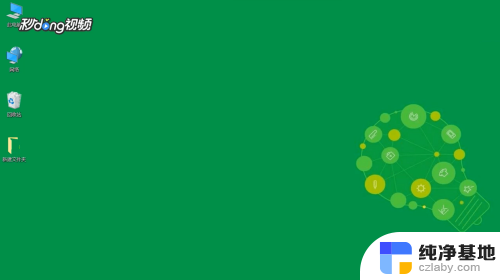 怎么局域网文件共享
怎么局域网文件共享2024-03-28
win10系统教程推荐
- 1 window10专业版是什么样的
- 2 如何查看系统激活码
- 3 电脑任务栏开始菜单不见了
- 4 电脑硬盘48位恢复密钥
- 5 应用开机启动怎么设置
- 6 调节字体大小在哪里
- 7 调整电脑显示器亮度
- 8 电脑系统自带的杀毒软件在哪里
- 9 win10专业版免费永久激活密钥
- 10 win10的裁剪图片的工具